在日常的数字生活中,硬盘作为我们存储大量数据的重要工具,承载着工作文档、学习资料、家庭照片、视频等珍贵信息。然而,有时候,由于误操作或其他原因,我们可能会不小心删除硬盘上的重要资料,这往往会让人感到焦虑和不安。幸运的是,通过一些有效的方法和工具,我们有可能找回这些被误删的资料。本文将详细介绍硬盘里的资料不小心删除了怎么找回方法,帮助大家应对这一突发情况。
一、了解硬盘数据删除原理
在深入探讨恢复方法之前,我们首先需要了解硬盘数据删除的基本原理。当我们在操作系统中删除一个文件时,实际上并没有立即从硬盘上擦除数据。操作系统只是将文件的目录信息从文件系统中移除,并将相应的磁盘空间标记为可覆盖。这意味着,只要被删除的文件所占用的磁盘空间没有被新数据覆盖,我们就有可能通过特定的技术手段将其恢复。
二、立即停止使用硬盘
一旦发现硬盘上的资料被误删,最重要的第一步是立即停止使用该硬盘。这是因为新的写操作(如保存新文件、安装软件等)可能会覆盖被删除文件的数据,从而降低恢复的成功率。因此,在尝试恢复文件之前,请务必确保硬盘处于未使用状态。
三、从回收站恢复
当您删除文件时,操作系统通常会将文件移到回收站,而不是立即从硬盘上删除。因此,从回收站恢复是最简单的方法之一。
操作步骤:
1、打开回收站:双击桌面上的“回收站”图标,打开回收站。2、查找文件:在回收站中查找被删除的文件,可以根据文件名、文件类型或删除时间进行筛选。
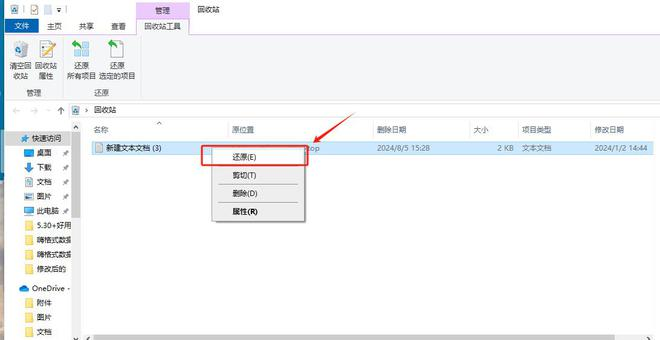
3、恢复文件:找到需要恢复的文件后,右键点击文件,选择“还原”选项。文件将被恢复到原来的位置。
注意:确保在删除文件后尽快进行恢复操作,以避免新数据覆盖原有数据。如果回收站已被清空或使用了Shift+Delete组合键永久删除文件,此方法将无法恢复文件。
四、使用文件历史记录恢复
Windows系统提供了文件历史记录功能,可以定期备份文件的旧版本。如果启用了此功能,可以轻松恢复被删除的文件。
操作步骤:
1、打开文件资源管理器:在电脑上打开文件资源管理器,找到需要恢复文件的文件夹。2、右键点击文件夹:右键点击文件夹,选择“属性”。
3、选择“以前的版本”:在属性窗口中,点击“以前的版本”选项卡,查看可用恢复选项的列表。

4、恢复文件:选择一个以前的版本,点击“还原”按钮,系统将恢复该版本的文件。
注意:在使用此功能前,需要确保文件历史记录功能已启用。如果没有启用此功能,可以尝试其他方法。
五、使用数据恢复软件
数据恢复软件是找回硬盘上被删除资料的有效工具。这些软件能够扫描硬盘的扇区,寻找被删除但尚未被覆盖的文件数据。下面以转转大师数据恢复软件操作为例。
转转大师数据恢复操作步骤:
第一步:选择硬盘损坏恢复

想要恢复电脑硬盘的数据,那么我们就要选择一个合适自己的恢复模式,比如“硬盘损坏恢复”。
第二步:选择原数据储存位置

选择数据所在的储存位置进行扫描。
第三步:扫描文件

文件扫描过程中我们可以边找边等,如果能找到要恢复的数据,不用等扫描完成也可以进行恢复。
第四步:查找文件

搜索文件或文件夹,找到要恢复的文件。
第五步:预览文件

预览要恢复的文件,双击一下就可以预览,预览很重要,能提前知道文件是否能正常恢复,是否有损坏。
步骤六:恢复文件

勾选要恢复的文件,点击恢复即可。
六、寻求专业数据恢复服务
如果数据恢复软件无法找回被删除的文件,或者硬盘出现了物理损坏,那么最好寻求专业数据恢复服务的帮助。这些服务通常拥有先进的设备和专业的技术人员,能够处理更复杂的数据恢复问题。在寻求专业服务时,请务必选择信誉良好、技术实力强的数据恢复公司或机构。
预防措施
为了避免硬盘资料误删带来的麻烦和损失,我们应该采取一些预防措施:
- 定期备份:使用外部硬盘、云存储或其他备份工具定期备份重要数据。
- 谨慎操作:在删除文件之前,请仔细确认是否真的不再需要它们。
- 使用可靠的软件:避免使用来源不明的软件或进行不安全的操作,以免损坏硬盘上的数据。
- 监控硬盘健康:定期检查硬盘的健康状况,及时发现并处理潜在的问题。
总结
以上就是硬盘里的资料不小心删除了怎么找回的方法介绍了,硬盘资料误删虽然是一个令人头疼的问题,但只要我们了解数据删除的原理,并采取正确的恢复方法和预防措施,就有可能成功找回被删除的资料。希望本文的介绍能帮助大家应对这一突发情况,并提醒大家在日常使用硬盘时要更加谨慎和细心。


 技术电话:17306009113
技术电话:17306009113 工作时间:08:30-22:00
工作时间:08:30-22:00 常见问题>>
常见问题>> 转转大师数据恢复软件
转转大师数据恢复软件
 微软office中国区合作伙伴
微软office中国区合作伙伴
 微信
微信 微信
微信 QQ
QQ QQ
QQ QQ空间
QQ空间 QQ空间
QQ空间 微博
微博 微博
微博 u盘资料不小心删除如何找回
u盘资料不小心删除如何找回
 免费下载
免费下载





















